เบราว์เซอร์คืออะไรหักหลัง?

การจี้เบราว์เซอร์เป็นมัลแวร์ประเภทหนึ่งที่ครอบครองเบราว์เซอร์ของคุณเพื่อให้ทำสิ่งที่คุณไม่ต้องการ ในสถานการณ์ที่ไม่เป็นอันตรายที่สุดเบราว์เซอร์ของคุณเริ่มใช้เครื่องมือค้นหาต่าง ๆ หรือเริ่มแสดงโฆษณาที่สร้างรายได้จากผู้สร้างมัลแวร์ ในกรณีที่เลวร้ายที่สุดเบราว์เซอร์ของคุณจะถูกแย่งชิงเพื่อดาวน์โหลดซอฟต์แวร์ที่เป็นอันตรายมากเช่น ransomware ซึ่งจะเข้ารหัสระบบทั้งหมดของคุณจนกว่าคุณจะจ่ายค่าธรรมเนียมให้กับคนเลว.
ในอดีตมัลแวร์ถูกสร้างขึ้นเพื่อกำหนดเป้าหมายระบบปฏิบัติการเฉพาะ เป้าหมายของมัลแวร์คือการติดคอมพิวเตอร์ให้ได้มากที่สุดเท่าที่จะเป็นไปได้ดังนั้น Windows จึงเป็นหนึ่งในเป้าหมายที่ใหญ่ที่สุดในอดีต เมื่อการใช้ระบบปฏิบัติการอื่นเพิ่มขึ้นมันก็มีประสิทธิภาพน้อยลงในการพัฒนาและรักษามัลแวร์หลายเวอร์ชันสำหรับแต่ละแพลตฟอร์มที่แตกต่างกัน ในเวลาเดียวกันการใช้อินเทอร์เน็ตก็เพิ่มขึ้นและนักพัฒนาเบราว์เซอร์เริ่มสร้างเบราว์เซอร์ข้ามแพลตฟอร์ม นี่เป็นเวคเตอร์การโจมตีที่สมบูรณ์แบบ เขียนครั้งเดียวมัลแวร์ที่ใช้งานได้ทุกที่จะถูกส่งผ่านอินเทอร์เน็ตผ่านเว็บเบราว์เซอร์ทุกนาทีของวัน.
มันเกิดขึ้นได้อย่างไร?
ส่วนที่ยากที่สุดของการจี้คือการสร้างวิธีการใหม่เพื่อหลอกลวงผู้คนให้ติดตั้งมัลแวร์ วิธีการทั่วไปในการปรับใช้มัลแวร์ในเบราว์เซอร์ ได้แก่ :
โน้มน้าวให้ผู้ใช้ติดตั้งปลั๊กอินหรือโปรแกรมเบราว์เซอร์ที่ออกแบบมาเพื่อประสงค์ร้าย.
ส่วนขยายเบราว์เซอร์จำนวนมากเช่น Chrome Currency Converter, Web Timer, User-Agent Switcher และอื่น ๆ เป็นที่รู้จักกันในการเปลี่ยนเส้นทางผู้ใช้ผ่านพร็อกซีที่ไม่รู้จักแล้วแสดงโฆษณาของผู้ใช้.
การหลอกลวงให้ผู้ใช้เยี่ยมชมไซต์ที่ทำการดาวน์โหลดแบบไดรฟ์.
การดาวน์โหลดแบบอ้างถึงหมายถึงการดาวน์โหลดโค้ดที่เป็นอันตรายซึ่งโดยปกติแล้วจะใช้ Javascript กับเบราว์เซอร์ของคุณโดยที่คุณไม่รู้ตัว.
มัลแวร์ทั้งหมดไม่ได้สร้างเท่ากัน อุปกรณ์ต่าง ๆ มีโมเดลความปลอดภัยที่แตกต่างกันดังนั้นมัลแวร์บางตัวได้รับการออกแบบสำหรับแพลตฟอร์มเฉพาะ Sucuri มีบล็อกโพสต์ล่าสุดที่มีรายละเอียดของมัลแวร์ที่ออกแบบมาเพื่อกำหนดเป้าหมายโทรศัพท์มือถือ เมื่อมีการระบุว่าคุณกำลังใช้อุปกรณ์มือถืออยู่แล้วมันจะทำการตัดสินใจต่อไปเกี่ยวกับวิธีที่ดีที่สุดในการทำให้คุณติดเชื้อ มันทำเช่นนี้ขึ้นอยู่กับอุปกรณ์เฉพาะและชุดเบราว์เซอร์ของคุณและพยายามที่จะติดตั้งแถบเครื่องมือหรือแอพมือถือ.
การโจมตีด้วยฟิชชิงอีเมลจำนวนมากถูกสร้างขึ้นเพื่อพยายามให้ผู้คนเข้าชมเว็บไซต์ที่ขับเคลื่อนด้วย.
ฝังจาวาสคริปต์ที่เป็นอันตรายลงในเว็บไซต์ที่ถูกต้องตามกฎหมายซึ่งทำสิ่งที่ไม่พึงประสงค์.
ไม่น่าเป็นไปได้ที่ผู้เขียนมัลแวร์จะมีเว็บไซต์ที่ได้รับความนิยมมากพอที่จะดึงดูดผู้เยี่ยมชมให้ปรับใช้ซอฟต์แวร์ที่เป็นอันตรายได้ เป็นการดีกว่าที่จะวางมัลแวร์บนเว็บไซต์ที่ถูกกฎหมายซึ่งมีปริมาณการใช้งานจำนวนมาก ด้วยเหตุนี้ผู้เขียนมัลแวร์หลายคนก็เป็นแฮ็กเกอร์เว็บไซต์หรือพวกเขาซื้อเว็บไซต์ที่ถูกโจมตีจากบริการแฮ็ก – เอเอส – เซอร์วิส (HaaS) ซึ่งใช้โค้ดอันตราย.
คุณจะหลีกเลี่ยงได้อย่างไร?
อย่าเพิกเฉยต่อคำเตือนบัญชีดำของ Google
Google เสนอโปรแกรมชื่อ Safe Browsing ซึ่งพยายามทำแคตตาล็อกเว็บไซต์อันตรายทั้งหมดบนอินเทอร์เน็ต มันแบ่งปันข้อมูลนั้นในรายการที่เปิดเผยต่อสาธารณะซึ่งเบราว์เซอร์อื่นสามารถใช้เตือนผู้ใช้เมื่อพวกเขากำลังจะไปยังไซต์ที่เป็นอันตราย Mozilla Firefox, Google Chrome และ Apple Safari ทั้งหมดใช้รายการ Safe Browsing.
รูปภาพที่คล้ายกับสิ่งนี้จะปรากฏขึ้นหากคุณพยายามเข้าชมไซต์ที่อยู่ในรายการ Safe Browsing:
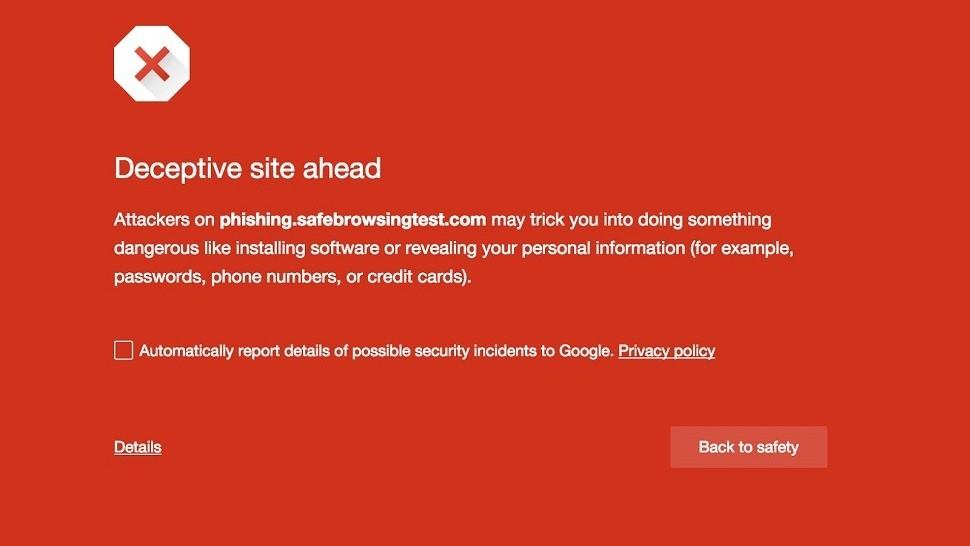
รายการ Safe Browsing ได้รับการอัปเดตบ่อยครั้งดังนั้นจึงมีโอกาสที่ดีมากที่คำเตือนสำหรับไซต์ที่ถูกกฎหมายหมายความว่าไซต์นั้นติดมัลแวร์อยู่ในขณะนี้หรือกำลังโฮสต์เพจฟิชชิ่ง โปรแกรมนี้เป็นปัญหาความเป็นส่วนตัวที่มีขนาดใหญ่มากเช่นการบันทึกเว็บไซต์ที่ร้องขอและการตั้งค่าคุกกี้ที่ NSA ใช้ในอดีตเพื่อติดตามผู้คน แต่ถ้าคุณจะใช้มันให้ใส่ใจกับคำเตือน.
ปิดการใช้งาน Javascript ในเบราว์เซอร์ของคุณ
เว็บไซต์ส่วนใหญ่ใช้การผสมผสานระหว่างฝั่งเซิร์ฟเวอร์และเทคโนโลยีฝั่งไคลเอ็นต์ ตัวอย่างของเทคโนโลยีฝั่งเซิร์ฟเวอร์คือภาษาสคริปต์เช่น PHP หรือ ASP.net ภาษาเหล่านั้นจะถูกดำเนินการบนเว็บเซิร์ฟเวอร์และผลลัพธ์จะถูกส่งไปยังเบราว์เซอร์ของคุณในรูปแบบ HTML ธรรมดา เทคโนโลยีฝั่งเซิร์ฟเวอร์ไม่สามารถเข้าถึงคอมพิวเตอร์ของคุณได้โดยตรง.
คำฝั่งไคลเอ็นต์หมายถึงรหัสที่รันในเบราว์เซอร์ของคุณ ภาษาฝั่งไคลเอ็นต์ที่พบบ่อยที่สุดบนเว็บคือ Javascript ซึ่งดาวน์โหลดลงในเบราว์เซอร์ของคุณและถูกเรียกใช้งานโดยเบราว์เซอร์ของคุณ คุณสามารถอนุมานได้ว่า Javascript อาจมีความสามารถในการกำหนดข้อมูลท้องถิ่นเช่นที่อยู่ IP จริงของคุณความสามารถในการอ่านสิ่งที่คุณกำลังพิมพ์ลงในเว็บไซต์เช่นรหัสผ่านและดาวน์โหลดสคริปต์อื่น ๆ ที่คุณอาจไม่ทราบ.
หนึ่งในมาตรการรักษาความปลอดภัยที่ดีที่สุดที่คุณสามารถทำได้คือปิดการใช้งาน Javascript ตามค่าเริ่มต้นในเบราว์เซอร์ของคุณ สิ่งนี้จะทำลายหน้าเว็บจำนวนมากดังนั้นคุณจะต้องเปิดใช้งานใหม่บ่อยครั้ง แต่อย่างน้อยคุณก็ทราบว่าเว็บไซต์ที่คุณกำลังเยี่ยมชมนั้นพยายามที่จะให้เบราว์เซอร์ของคุณเรียกใช้ Javascript มีปลั๊กอินที่ทำให้กระบวนการนี้ง่ายกว่าการขุดผ่านการตั้งค่าระบบของคุณเพื่อเปิด / ปิดการใช้งาน.
ส่วนขยาย NoScript สำหรับ Firefox และ Script Block สำหรับ Chrome ทำงานได้ดีสำหรับเรื่องนี้ พวกเขาปิดการใช้งาน Javascript และ Flash โดยค่าเริ่มต้นและให้การเข้าถึงด้วยคลิกเดียวเพื่อให้ Javascript ในแต่ละเว็บไซต์แทนการเปิดใช้งานทั่วกระดาน มันใช้งานได้เล็กน้อย แต่ช่วยได้มากในการป้องกันการเรียกใช้ Javascript ในเบราว์เซอร์ของคุณ.
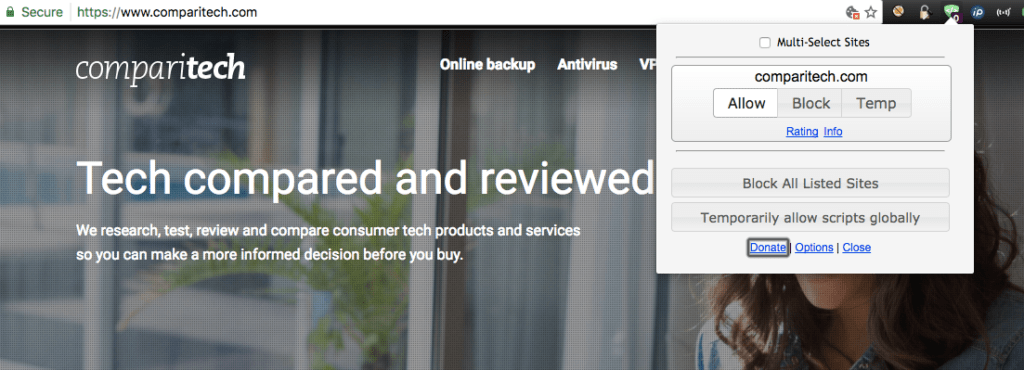
ระวังส่วนขยายเบราว์เซอร์มัลแวร์
มีการตรวจจับมัลแวร์และปลั๊กอินทำความสะอาดมากมาย ตามมูลค่าแล้วสิ่งนี้อาจฟังดูดี แต่น่าเสียดายที่ผู้เขียนมัลแวร์หลายคนค้นพบว่าวิธีที่ดีที่สุดในการหลอกลวงผู้คนในการดาวน์โหลดปลั๊กอินที่เป็นอันตรายของพวกเขาคือการแกล้งทำเป็นอย่างอื่น มัลแวร์ปลอมตัวเป็นส่วนขยายต่อต้านมัลแวร์คือความสูงของการประชดและมันทำงานได้ ดังนั้นจึงเป็นเรื่องสำคัญที่จะต้องแน่ใจว่าส่วนขยายใด ๆ ที่คุณติดตั้งนั้นถูกต้องตามกฎหมาย.
ที่เก็บส่วนขยายของ Chrome เป็นตำนานสำหรับการเผยแพร่ส่วนขยายที่เป็นอันตราย ในปี 2558 Google ให้ทุนสนับสนุนการศึกษาของตัวเองและพบว่าผู้ใช้ Chrome หลายสิบล้านคนติดตั้งมัลแวร์เสริมที่หลากหลาย Google พยายามระบุและบล็อกมัลแวร์จากร้านค้าของตน แต่มีปัญหาในการระบุมัลแวร์ผ่านการสแกนอัตโนมัติและ Herculean ก็เป็นงานที่ต้องทำด้วยตนเอง ไม่ใช่เรื่องยากสำหรับนักพัฒนามัลแวร์ที่จะอัปโหลดส่วนขยายที่ไม่มีรหัสที่เป็นอันตรายเพื่อให้ผ่านการสแกน แต่จากนั้นให้ดาวน์โหลดรหัสที่เป็นอันตรายเมื่อติดตั้งแล้ว.
มันจ่ายเงินให้เล็กน้อยสงสัยเมื่อเลือกส่วนขยาย ต่อไปนี้เป็นบางสิ่งที่คุณควรมองหาโดยใช้หนึ่งในส่วนขยายการบล็อกสคริปต์ ส่วนขยายสคริปต์คลิ๊กมีผู้ใช้ 295 คนความคิดเห็น 4 คนต้องการอ่านทุกอย่างในทุกเว็บไซต์ที่ฉันเข้าชมและอัปเดตเมื่อสัปดาห์ที่แล้ว.

ในทางตรงกันข้ามส่วนขยายสคริปต์บล็อกมีผู้ใช้ 81,000 ราย (ที่มองไม่เห็นในภาพหน้าจอ), บทวิจารณ์ 347 รายการและอยู่ในสถานะปัจจุบันเป็นเวลาประมาณหกเดือน อย่างไรก็ตามมันยังคงต้องการอ่านทุกเว็บไซต์ที่ฉันเยี่ยมชม.
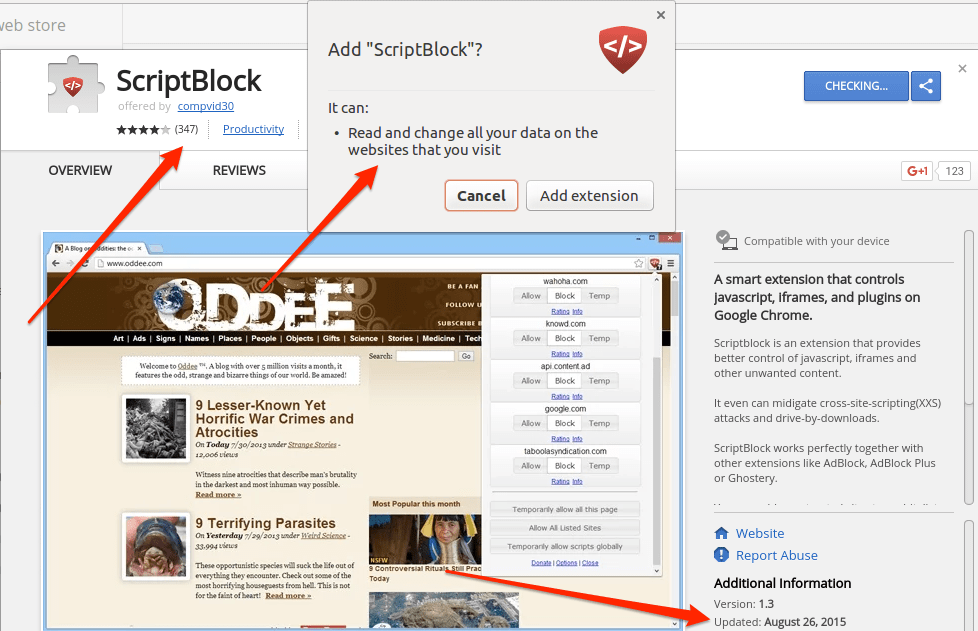
ส่วนขยายสคริปต์บล็อกนั้นดีกว่าในการทดสอบความน่าเชื่อถือดังนั้นขั้นตอนต่อไปคือค้นหาอินเทอร์เน็ตเพื่อตรวจสอบและรายงานว่ามีการใช้ประโยชน์หรือเป็นอันตราย ถ้ามันสะอาดขึ้นดูเหมือนว่าเป็นตัวเลือกที่สมเหตุสมผล.
ท้ายที่สุดสิ่งสำคัญคือต้องเข้าใจว่าส่วนขยายทำอะไรเพื่อประเมินสิทธิ์ที่ขอ มีเหตุผลอย่างสมบูรณ์ที่ส่วนขยายการบล็อกสคริปต์จะต้องสามารถอ่านทุกหน้าเว็บที่คุณเข้าชมได้ นี่เป็นวิธีเดียวที่สามารถตรวจสอบว่ามี Javascript ในหน้าเพื่อให้สามารถบล็อกได้หรือไม่ อย่างไรก็ตามหากคุณกำลังติดตั้งสภาพอากาศหรือส่วนขยายการค้นหาและต้องการการอนุญาตแบบเดียวกันนี้ในการอ่านหน้าเว็บทุกหน้าที่คุณเข้าชมนั่นคือธงเตือน.
หวาดระแวงเกี่ยวกับลิงก์
ในแต่ละวันเราทุกคนจะได้รับโอกาสในการคลิกที่ลิงค์อินเทอร์เน็ตจำนวนมาก พวกเขามาในอีเมลเว็บไซต์แชทข้อความโต้ตอบแบบทันทีกล่องข้อความและรหัส QR พวกเขามาจากเพื่อนครอบครัวของเรางานของเราและคนแปลกหน้า ลิงก์ใดลิงก์หนึ่งเหล่านี้สามารถนำคุณไปยังไซต์ที่เป็นไดรฟ์หรือติดตั้งสิ่งที่เป็นอันตรายในระบบของคุณ.
หากคุณมีข้อสงสัยเกี่ยวกับลิงก์ใด ๆ ให้โฮเวอร์เหนือลิงก์ก่อนคลิก โปรแกรมส่วนใหญ่จะเปิดเผย URL จริงของลิงก์ในแถบเครื่องมือด้านล่างหรือในคำแนะนำเครื่องมือแบบลอย.

หากวิธีนี้ใช้ไม่ได้ผลให้คลิกขวาที่ลิงก์เพื่อคัดลอกไปยังคลิปบอร์ดของคุณแล้ววางไว้ที่อื่นอย่างปลอดภัยเช่น Notepad เพื่อดูว่าจริง ๆ แล้วคืออะไรก่อนตัดสินใจคลิก.
คุณตรวจจับได้อย่างไร?
มัลแวร์ที่มุ่งทำเงินมักทำผ่านลิงค์โฆษณาหรือลิงก์ของผู้สนับสนุน มัลแวร์ประเภทนี้มักจะพบได้ง่ายกว่าเพราะมันจะแสดงโฆษณาให้คุณหรือเปลี่ยนเส้นทางคุณไปยังหน้าค้นหาที่ไม่คุ้นเคย การเปลี่ยนแปลงพฤติกรรมที่คุณไม่สามารถอธิบายได้หรือแถบเครื่องมือใหม่ที่แสดงในเบราว์เซอร์ของคุณเป็นสัญญาณบอกเล่าว่าเบราว์เซอร์ของคุณถูกไฮแจ็ก.
มัลแวร์ที่เป็นอันตรายเพิ่มเติมอาจเรียกใช้กระบวนการหรือโปรแกรมในคอมพิวเตอร์ของคุณเพื่อขโมยข้อมูลจากคุณหรือเข้ารหัสข้อมูลของคุณ โปรแกรมเหล่านั้นใช้ทรัพยากรระบบดังนั้นหากคุณเห็นการเพิ่มขึ้นของกิจกรรมของระบบนั่นอาจหมายถึงมัลแวร์ อาการอาจรวมถึง:
กิจกรรมฮาร์ดไดรฟ์เมื่อคุณไม่ได้ใช้คอมพิวเตอร์
สิ่งนี้สามารถระบุว่าโปรแกรมกำลังค้นหาผ่านฮาร์ดไดรฟ์ของคุณหรือ ransomware กำลังเข้ารหัสไฟล์ของคุณ นอกจากนี้ยังอาจเป็นกระบวนการที่ถูกต้องในระบบของคุณเช่นสแกนเนอร์ป้องกันไวรัสที่ทำงานเมื่อระบบไม่ได้ใช้งาน คุณสามารถใช้กระบวนการสำรวจอธิบายด้านล่างเพื่อช่วยระบุสาเหตุที่แท้จริง.
ประสิทธิภาพลดลง
แอปพลิเคชั่นที่ทำงานอยู่ทั้งหมดจะต้องแชร์หน่วยความจำที่มีอยู่และกำลังประมวลผลของคอมพิวเตอร์ หากมัลแวร์กำลังทำงานหนักในขณะที่คุณกำลังใช้คอมพิวเตอร์อาจทำให้ความเร็วช้าลงอย่างเห็นได้ชัด.
กระบวนการที่ไม่คุ้นเคยกำลังทำงานอยู่
คอมพิวเตอร์ทุกเครื่องมีวิธีแสดงรายการโปรแกรมที่กำลังทำงานอยู่ หากคุณสังเกตเห็นอาการใด ๆ ที่กล่าวข้างต้นคุณสามารถตรวจสอบโปรแกรมที่กำลังรันอยู่เพื่อดูว่ามีสิ่งใดที่ไม่ควรมี.
MacOS (OSX)
แอปพลิเคชันกระบวนการสำหรับ MacOS มีชื่อว่า Instruments วิธีที่ง่ายที่สุดในการนำมาใช้คือการใช้ Command + Spacebar และพิมพ์ Instruments มันจะแสดงรายการของกระบวนการทำงานทั้งหมด.
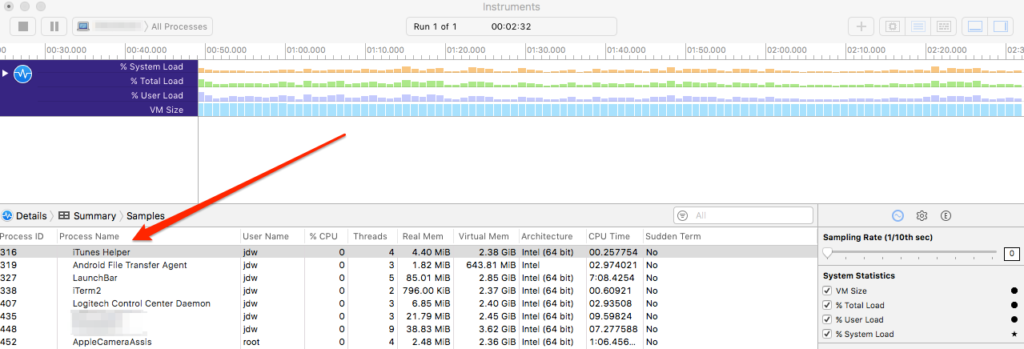
ลินุกซ์
คำสั่งบนบรรทัดคำสั่งเป็นวิธีที่เร็วที่สุดในการดูกระบวนการที่กำลังทำงานอยู่ทั้งหมด คุณจะต้องเรียกใช้ในฐานะผู้ใช้รูทเพื่อให้แน่ใจว่าคุณเห็นกระบวนการทั้งหมดและจะช่วยให้คุณดูกระบวนการที่กำลังทำงานอยู่ทั้งหมดและจำนวนหน่วยความจำและทรัพยากร CPU ที่ใช้.
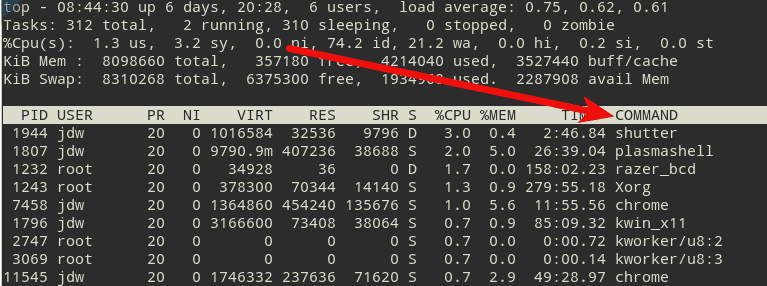
ของ windows
explorer กระบวนการ Windows ชื่อ Task Manager วิธีที่ง่ายที่สุดในการเปิดใช้งานคือการกดปุ่มควบคุม + alt + ลบแล้วเลือกตัวจัดการงานจากหน้าจอ.

คุณจะแก้ไขได้อย่างไร?
เบราว์เซอร์ที่หักหลังมัลแวร์อยู่ในประเภทเดียวกับไวรัสดังนั้นโปรแกรมป้องกันไวรัสที่เหมาะสมจึงเป็นวิธีที่ดีในการลบออกมีตัวเลือกให้เลือกตั้งแต่ $ 20 เช่น TotalAV ไม่มีจุดสิ้นสุดของแอปพลิเคชันป้องกันมัลแวร์ในตลาดที่อ้างว่าสามารถลบรหัสที่เป็นอันตรายได้ Comparitech เก็บคำถามที่พบบ่อยเกี่ยวกับ Antivirus ไว้ที่นี่ซึ่งจะอธิบายวิธีปฏิบัติที่ดีที่สุดในการเลือกโปรแกรมป้องกันไวรัสที่เหมาะสม ไม่มีขนาดที่เหมาะกับโปรแกรมป้องกันไวรัสทั้งหมดเนื่องจากปัจจัยต่างๆเช่นระบบปฏิบัติการและรูปแบบการใช้งานส่วนตัวเป็นปัจจัย.
การสำรองข้อมูลตามปกติเป็นส่วนสำคัญของการกู้คืนมัลแวร์ มีสถานการณ์ที่คุณอาจไม่สามารถกำจัดมัลแวร์ได้หรือทำให้เกิดความเสียหายอย่างมากจนทำให้ติดตั้งทุกอย่างได้ มีตัวเลือกการสำรองข้อมูลบนคลาวด์จำนวนมากที่นี่.
หากอุปกรณ์ที่ติดเชื้อของคุณเป็นแท็บเล็ตโทรศัพท์หรือ Chromebook ที่จัดเก็บข้อมูลทั้งหมดของคุณในคลาวด์อุปกรณ์อาจจะเร็วกว่าที่จะรีเซ็ตอุปกรณ์ให้เป็นการตั้งค่าจากโรงงาน วิธีนี้จะลบทุกอย่างรวมถึงมัลแวร์และคุณสามารถกู้คืนข้อมูลของคุณจากคลาวด์ หากคุณกำลังจัดการกับคอมพิวเตอร์ที่เหมาะสมคุณอาจต้องล้างมันตาม – แทนที่จะติดตั้งทุกอย่างใหม่ อย่างไรก็ตามในกรณีใดกรณีหนึ่งเป็นสิ่งสำคัญที่คุณต้องสแกนข้อมูลที่สำรองไว้เพื่อหามัลแวร์ก่อนที่จะกู้คืนข้อมูลใด ๆ ไปยังระบบที่เพิ่งทำความสะอาด หากมัลแวร์มีอยู่ในการสำรองข้อมูลของคุณคุณจะติดระบบของคุณอีกครั้ง.